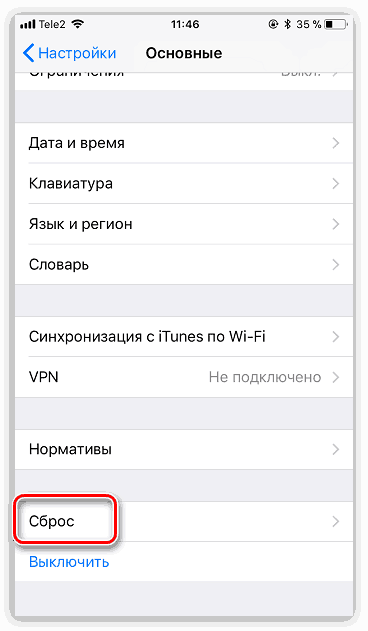Jak přenášet vyzváněcí tóny z jednoho iPhone do druhého
I přes to, že operační systém iOS poskytuje sadu časově testovaných standardních vyzváněcích tónů, mnoho uživatelů si přeje stáhnout vlastní zvuky jako vyzváněcí tóny pro příchozí hovory. Dnes vám řekneme, jak přenášet vyzváněcí tóny z jednoho iPhone do druhého.
Obsah
Přenášíme vyzváněcí tóny z jednoho iPhone do druhého
Níže se podíváme na dva jednoduché a pohodlné způsoby přenosu stažených vyzváněcích tónů.
Metoda 1: Zálohování
Nejprve, pokud se přesunete z jednoho iPhone do jiného a uložíte svůj účet Apple ID, nejsnazší způsob přenosu všech stažených vyzváněcích tónů je instalace zálohování iPhone na druhém modulu gadget.
- Za prvé, na iPhone musí být vytvořena skutečná záloha, ze které budou data přenášena. Chcete-li to provést, přejděte na nastavení smartphonu a vyberte název účtu.
- V dalším okně přejděte do sekce "iCloud" .
- Vyberte možnost "Zálohování" a klepněte na tlačítko "Zálohování" . Počkejte až do konce procesu.
- Když je záloha připravena, můžete pokračovat v práci s dalším zařízením. Pokud druhý iPhone obsahuje nějaké informace, musíte je odstranit provedením resetování na tovární nastavení.
![Reset iPhone na tovární nastavení]()
Více informací: Jak provést úplný reset iPhone
- Po dokončení resetu se na obrazovce zobrazí okno počátečního nastavení telefonu. Budete se muset přihlásit k Apple ID a poté souhlasit s návrhem na použití existující zálohy. Spusťte proces a chvíli počkejte, dokud nebude všechna data stažena a nainstalována na jiném zařízení. Po dokončení budou všechny informace, včetně vlastních vyzváněcích tónů, úspěšně přeneseny.
- Kromě vlastních stažených vyzváněcích tónů máte také zvuky zakoupené z obchodu iTunes Store, budete muset obnovit své nákupy. Chcete-li to provést, otevřete nastavení a přejděte do části "Zvuky" .
- V novém okně vyberte možnost "Vyzváněcí tón" .
- Klepněte na tlačítko "Stáhnout všechny zakoupené zvuky". IPhone okamžitě začne obnovovat nákupy.
- Na obrazovce nad standardními zvuky se zobrazí dříve zakoupené melodie pro příchozí hovory.
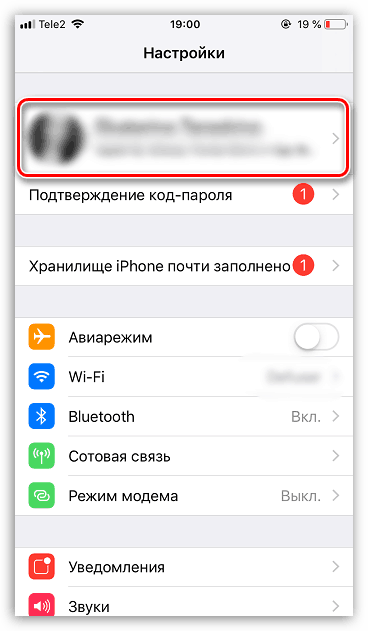
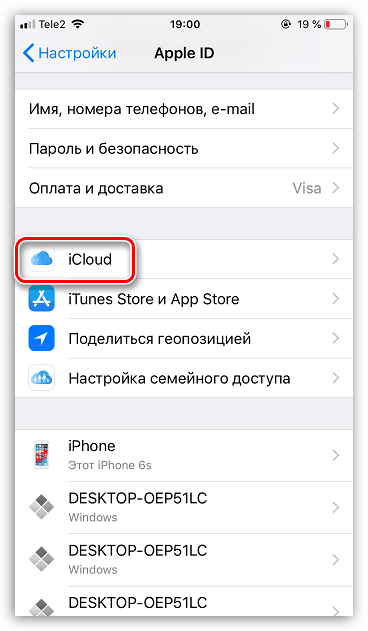
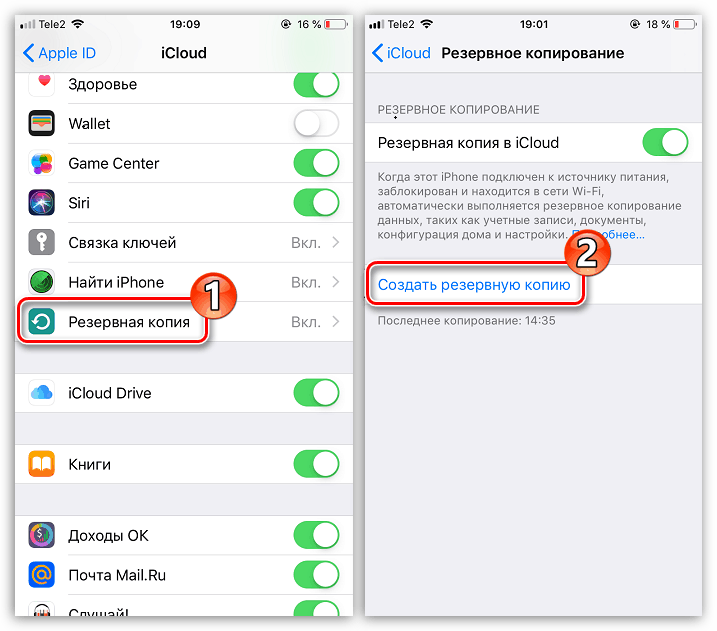
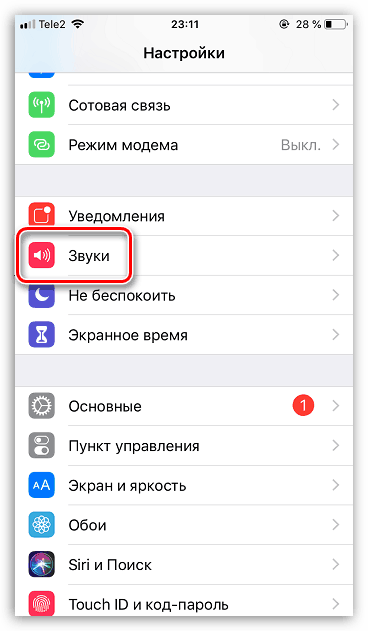
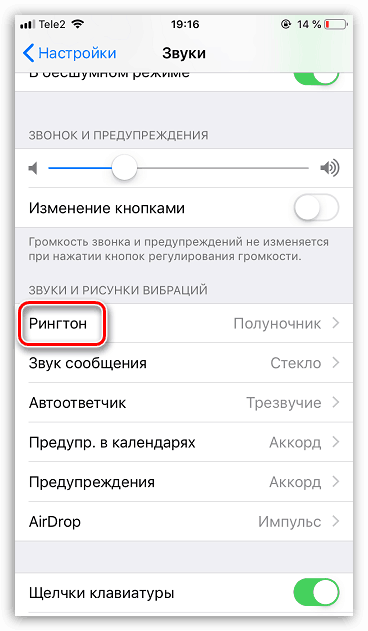
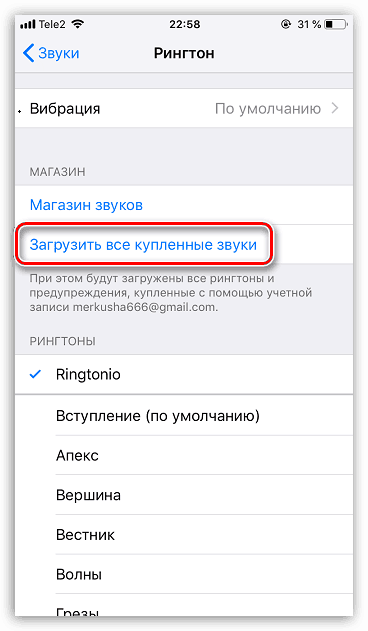
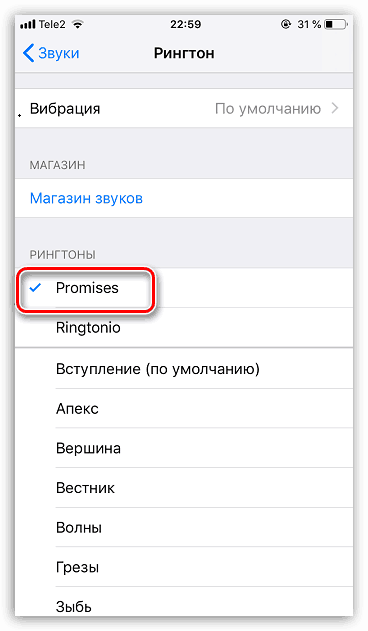
Metoda 2: Prohlížeč iBackup
Tato metoda vám umožňuje "vytáhnout" vyzváněcí tóny, které uživatel provedl sám, ze zálohy iPhone a přenést je na jakýkoli iPhone (včetně těch, které nejsou připojeny k vašemu účtu Apple ID). Zde je však třeba obrátit se na speciální program - iBackup Viewer.
- Stáhněte si iBackup Viewer a nainstalujte jej do počítače.
- Spustit Aytyuns a připojte iPhone k počítači. Vyberte ikonu smartphonu v levém horním rohu.
- V levém podokně klikněte na kartu Procházet . Vpravo v poli "Zálohování kopií" zaškrtněte políčko "Tento počítač" zrušte zaškrtnutí políčka "Šifrování iPhone zálohování" a klikněte na tlačítko "Vytvořit zálohu nyní" .
- Zahájí se proces zálohování. Počkejte, až skončí.
- Spusťte aplikaci iBackup Viewer. V okně, které se otevře, vyberte zálohu iPhone.
- V dalším okně vyberte část "Neupravené soubory" .
- Klepněte na ikonu v horní části okna pomocí lupy. Poté se objeví řádek vyhledávání, v němž budete muset zaregistrovat požadavek "vyzvánění" .
- Na pravé straně okna se zobrazí vlastní vyzváněcí tóny. Vyberte položku, kterou chcete exportovat.
- Zůstává zachránit vyzváněcí tóny v počítači. Chcete-li to provést, klepněte na tlačítko Exportovat v pravém horním rohu a vyberte položku "Vybrané" .
- Na obrazovce se zobrazí okno Průzkumník, ve kterém zůstane zadat složku v počítači, kde bude soubor uložen, a dokončíte export. Postupujte stejně jako u jiných vyzváněcích tónů.
- Jediné, co musíte udělat, je přidat zvonění do jiného iPhone. Přečtěte si více o tomto v samostatném článku.
Více informací: Jak nainstalovat vyzváněcí tóny na iPhone
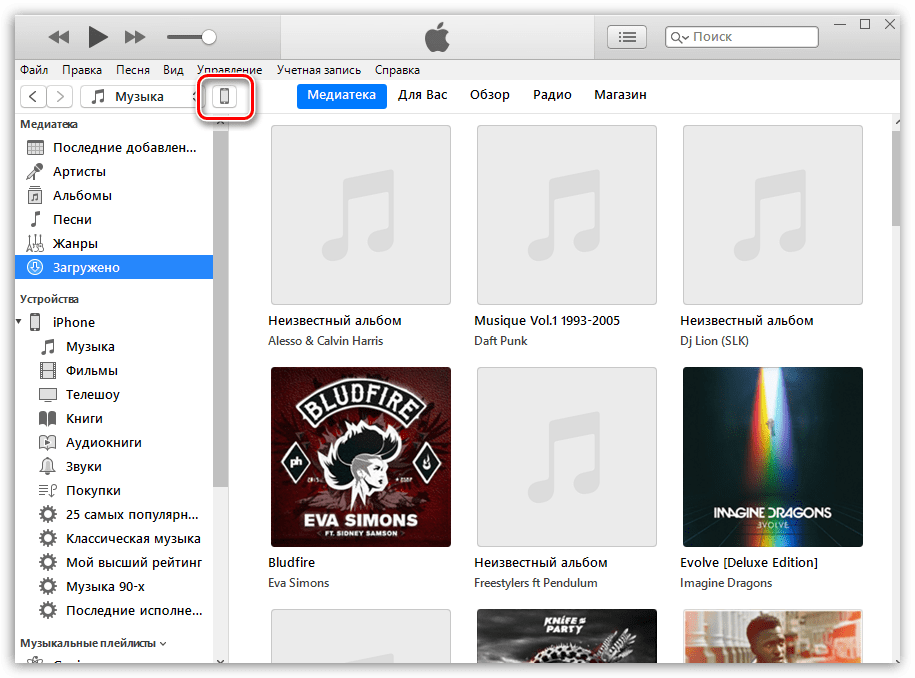
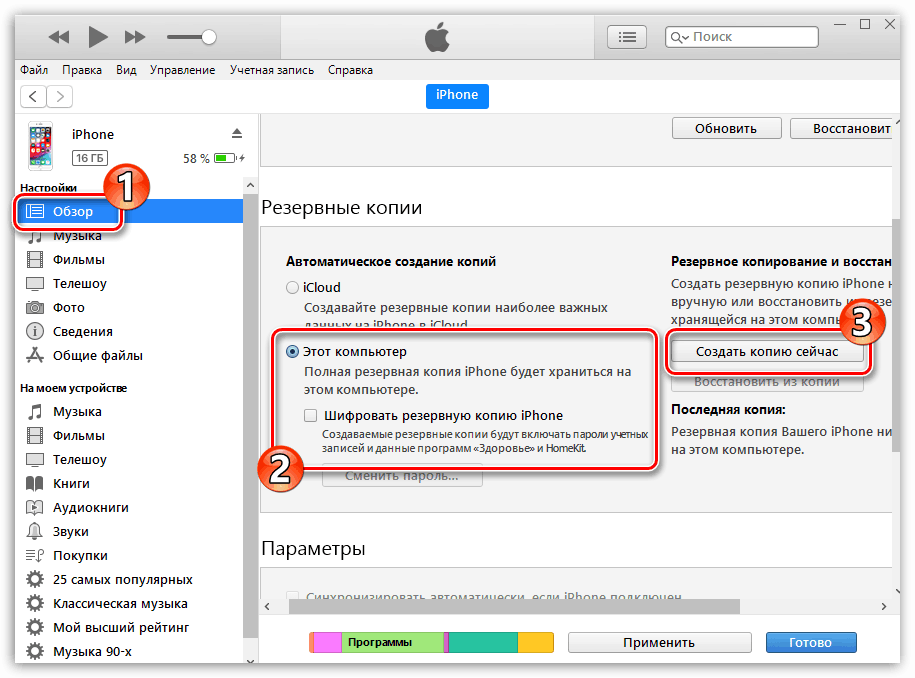
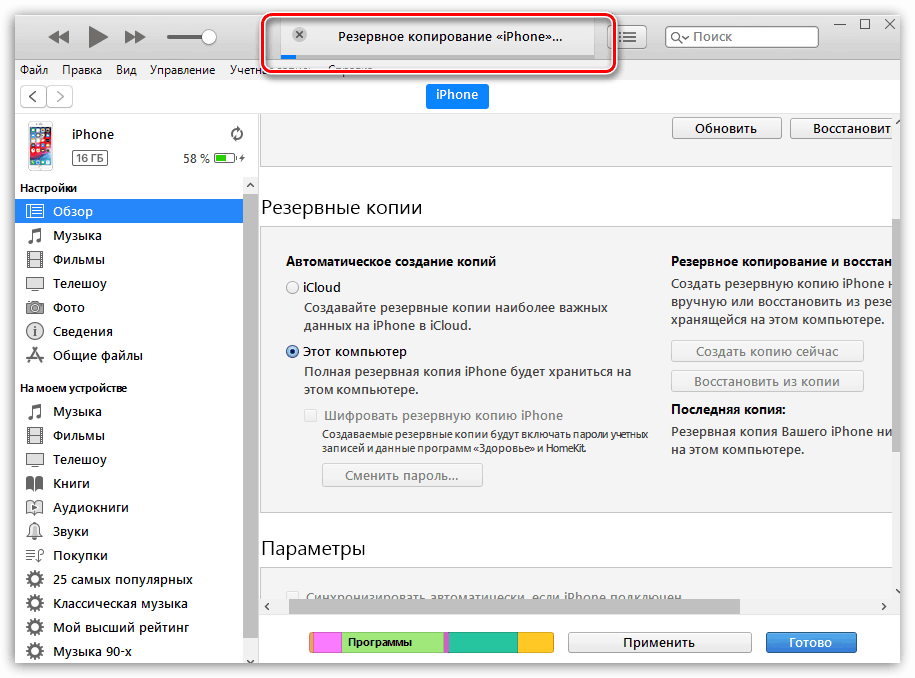
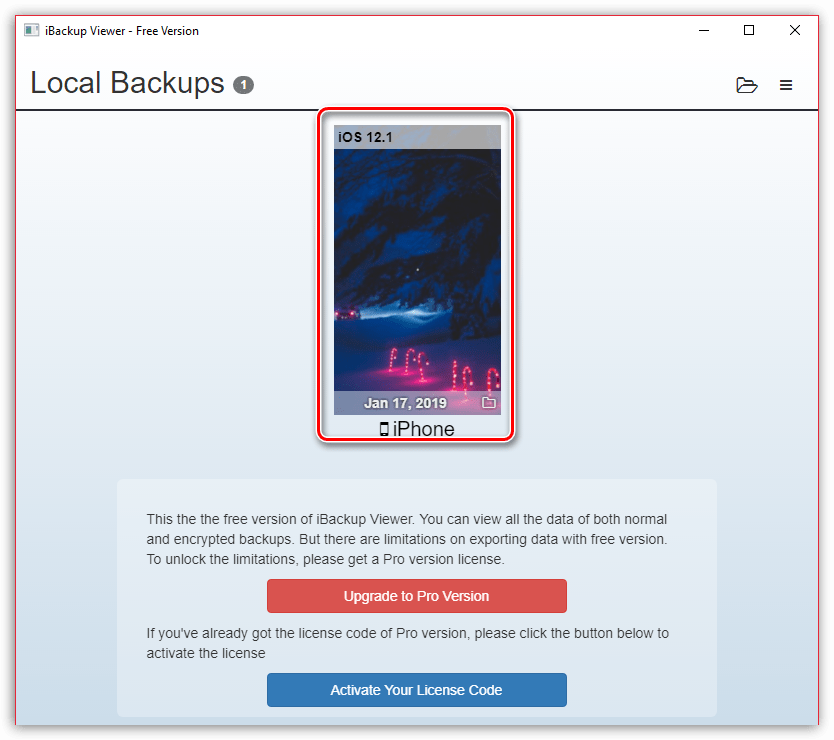
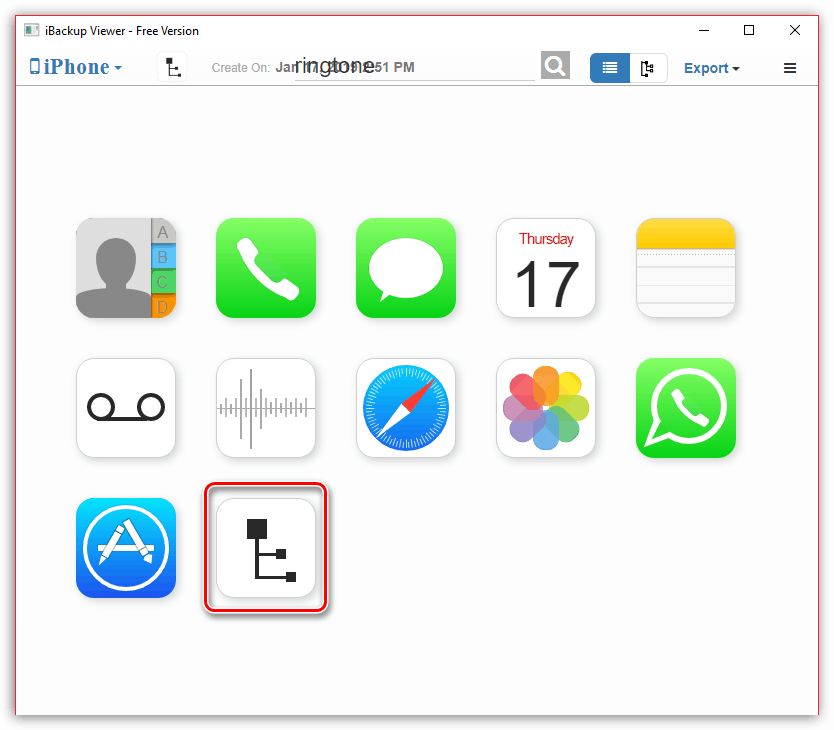
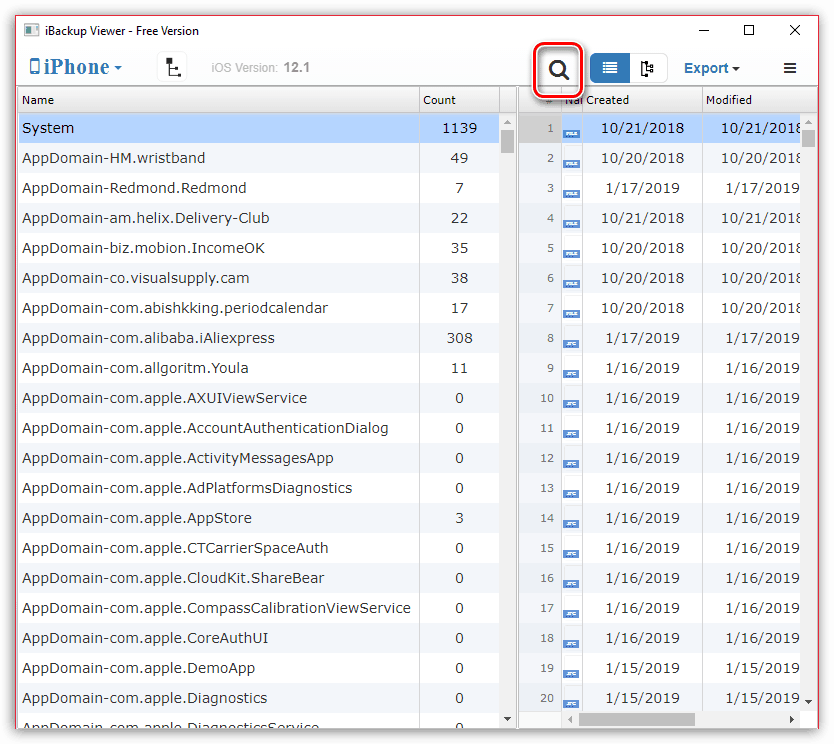
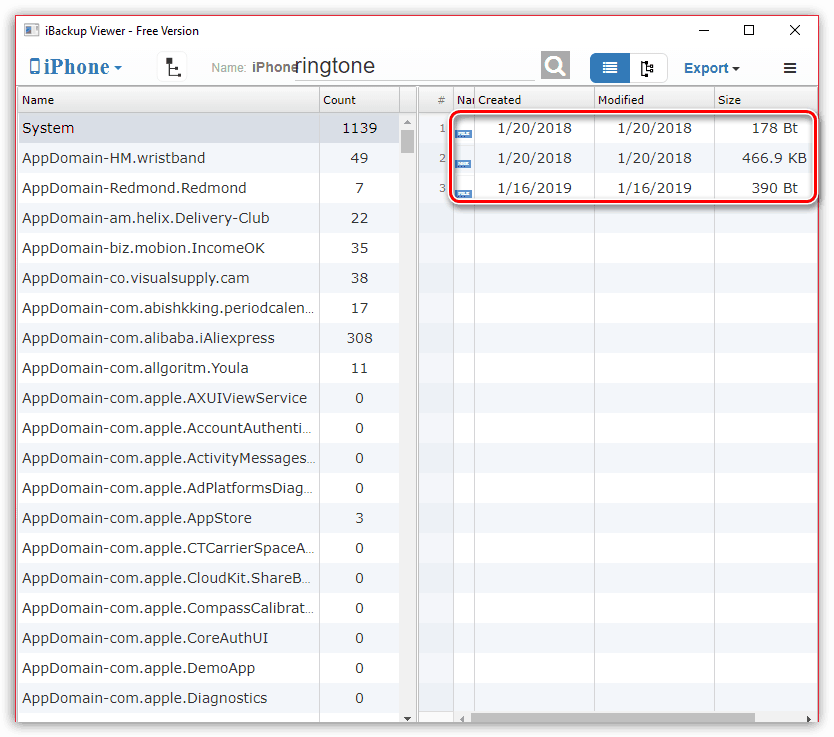
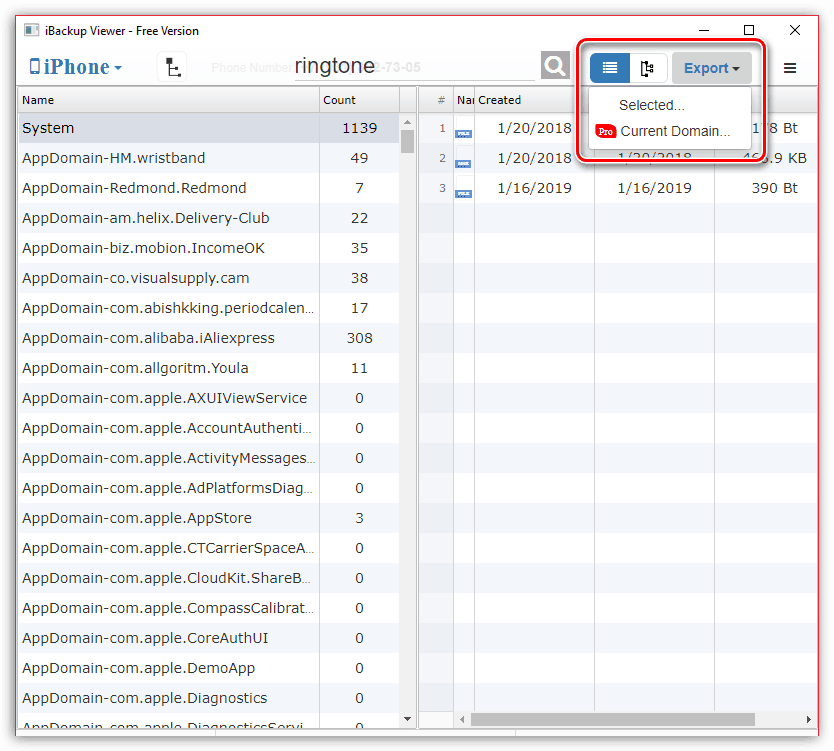
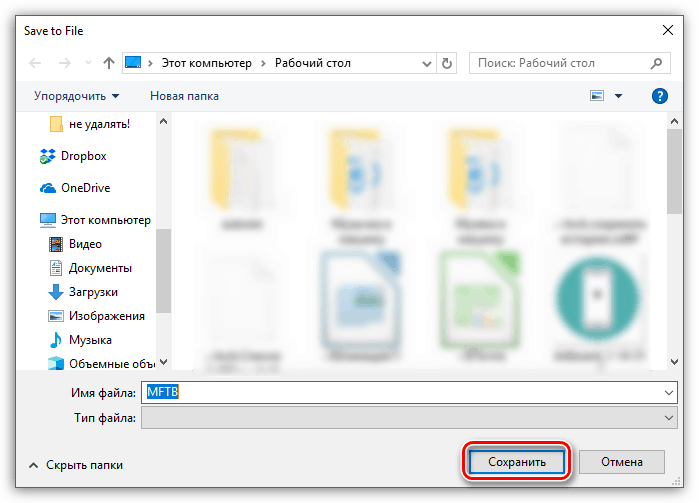
Doufáme, že vám tento článek pomůže. Pokud máte nějaké dotazy ohledně některé z těchto metod, zanechte níže uvedené komentáře.